Otrzymaj bezpłatne skanowanie i sprawdź, czy twój komputer jest zainfekowany.
USUŃ TO TERAZAby korzystać z w pełni funkcjonalnego produktu, musisz kupić licencję na Combo Cleaner. Dostępny jest 7-dniowy bezpłatny okres próbny. Combo Cleaner jest własnością i jest zarządzane przez RCS LT, spółkę macierzystą PCRisk.
Jak usunąć adware EssentialPanel z Mac?
Czym jest EssentialPanel?
EssentialPanel to oprogramowanie sklasyfikowane jako adware. Ta aplikacja prowadzi natrętne kampanie reklamowe. Ponadto ma pewne cechy porywacza przeglądarki, takie jak zmianę ustawień przeglądarki i promocję fałszywych wyszukiwarek. Ze względu na podejrzane metody dystrybucji EssentialPanel jest również uważana za PUA (potencjalnie niechcianą aplikację). Co więcej, większość typów adware, porywaczy przeglądarki i innych PUA ma możliwości śledzenia danych, które są wykorzystywane do zbierania informacji związanych z przeglądaniem.
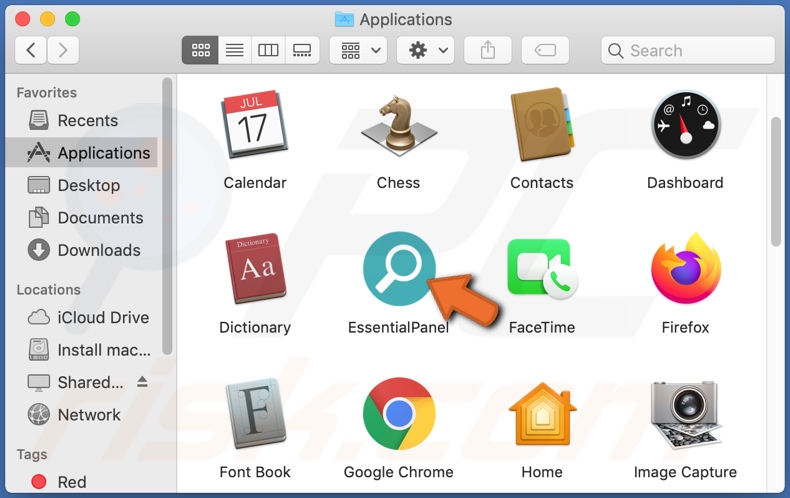
Adware EssentialPanel zapewnia szeroki wybór natrętnych reklam, np. pop-up, banerowe, kuponowe, ankietowe itd. Te reklamy są niechciane, a nawet szkodliwe. Poważnie obniżają jakość przeglądania, ograniczając szybkość przeglądania i widoczność strony internetowej. Po kliknięciu, natrętne reklamy przekierowują na oparte na sprzedaży, niewiarygodne, nieuczciwe, oszukańcze, zainfekowane i złośliwe strony internetowe. Niektóre z tych reklam mogą być uruchamiane (poprzez kliknięcie) w celu uruchamiania skryptów zaprojektowanych do pobierania/instalowania oprogramowania (np. PUA) bez zgody użytkownika. EssentialPanel ma możliwości porwania przeglądarki. Porywacze przeglądarki działają poprzez ponowne przypisanie ustawień strony domowej przeglądarki, domyślnej wyszukiwarki i nowych adresów kart/okien; stąd każde wyszukiwanie w sieci za pomocą paska adresu URL i każda otwierana nowa karta/okno przekierowują do fałszywej wyszukiwarki. Niewiele z tych nielegalnych wyszukiwarek internetowych może faktycznie zapewniać wyniki wyszukiwania, więc mają tendencję do przekierowywania (lub powodowania łańcuchów przekierowań) do prawdziwych. Po zainstalowaniu EssentialPanel użytkownicy są przekierowywani do witryny akamaihd.net, a następnie do Safe Finder, która przekierowuje do search.yahoo.com legalnej wyszukiwarki. Jedynym sposobem na odzyskanie przeglądarki, której dotyczy problem, jest usunięcie oprogramowania odpowiedzialnego za porwanie. Wszelkie zmiany, które użytkownicy próbują wprowadzić w swoich przeglądarkach, można przywrócić, jeśli dostęp do ustawień jest w ogóle dozwolony. Jak wspomniano na początku, większość PUA może śledzić dane. Mogą zapisywać aktywność związane z przeglądaniem (historię przeglądania i wyszukiwania) oraz zbierać znalezione w nich dane osobowe (adresy IP, geolokalizacje i inne szczegóły). Zebrane dane najprawdopodobniej będą udostępniane stronom trzecim, z zamiarem nadużycia ich dla zysku - potencjalnie poprzez wykorzystanie ich w celach przestępczych. Podsumowując, PUA mogą powodować różne infekcje systemowe, prowadzić do strat finansowych, poważnych problemów prywatności, a nawet kradzieży tożsamości. Dlatego zaleca się natychmiastowe usunięcie wszystkich podejrzanych aplikacji i/lub rozszerzeń/wtyczek przeglądarki.
| Nazwa | Reklamy EssentialPanel |
| Typ zagrożenia | Adware, malware Mac, wirus Mac |
| Nazwy wykrycia | Avast (MacOS:Adload-AB [Trj]), Sophos AV (Adloadr (PUA)), ESET-NOD32 (wariant OSX/Adware.Synataeb.C), Kaspersky (Not-a-virus:HEUR:AdWare.OSX.Adload.g), Pełna lista (VirusTotal) |
| Dodatkowe informacje | Ta aplikacja należy do rodziny malware Adload. |
| Objawy | Twój Mac staje się wolniejszy niż normalnie, widzisz niechciane reklamy pop-up, jesteś przekierowywany na podejrzane witryny. |
| Metody dystrybucji | Zwodnicze reklamy pop-up, instalatory bezpłatnego oprogramowania (sprzedaż wiązana), fałszywe instalatory Flash Player, pobrania pliku torrent. |
| Zniszczenie | Śledzenie przeglądania Internetu (potencjalne problemy prywatności), wyświetlanie niechcianych reklam, przekierowania na podejrzane witryny, utrata prywatnych informacji. |
| Usuwanie |
Aby usunąć możliwe infekcje malware, przeskanuj komputer profesjonalnym oprogramowaniem antywirusowym. Nasi analitycy bezpieczeństwa zalecają korzystanie z Combo Cleaner. Pobierz Combo CleanerBezpłatny skaner sprawdza, czy twój komputer jest zainfekowany. Aby korzystać z w pełni funkcjonalnego produktu, musisz kupić licencję na Combo Cleaner. Dostępny jest 7-dniowy bezpłatny okres próbny. Combo Cleaner jest własnością i jest zarządzane przez RCS LT, spółkę macierzystą PCRisk. |
SearchLibrary, LookupConsole, CommonBrand to kilka przykładów innych aplikacji typu adware. Wydają się uzasadnione i zachęcają użytkowników do pobrania/instalacji oferując „przydatne" i „korzystne" funkcje. Jednak obiecane funkcje zwykle nie działają. W rzeczywistości dotyczy to praktycznie wszystkich PUA. Jedynym celem niechcianych aplikacji jest generowanie przychodów dla programistów; dla użytkowników nie przynoszą one żadnej wartości i mogą powodować szereg poważnych problemów. PUA są zaprojektowane do prowadzenia natrętnych kampanii reklamowych, porwania przeglądarek, powodowania przekierowań do niewiarygodnych/złośliwych stron i śledzenia wrażliwych danych.
Jak zainstalowano Essential Panel na moim komputerze?
Najpopularniejszą metodą rozsyłania PUA są konfiguratory pobierania/instalacji innych programów. „Sprzedaż wiązana" to termin używany do zdefiniowania tej fałszywej techniki marketingowej polegającej na dołączaniu niechcianych lub złośliwych dodatków do zwykłych produktów. Ignorowanie warunków, używanie wstępnych ustawień, pomijanie kroków i sekcji podczas pobierania/instalowania oprogramowania zwiększa ryzyko przypadkowego dopuszczenia dodatkowych programów na urządzenia. Niektóre PUA mają swoje „oficjalne" strony pobierania. Natrętne reklamy rozsyłają również te aplikacje. Po kliknięciu reklamy mogą uruchamiać skrypty w celu potajemnego pobierania/instalowania PUA.
Jak uniknąć instalacji potencjalnie niechcianych aplikacji?
Każde oprogramowanie powinno zostać zbadane przed pobraniem/instalacją. Zaleca się korzystanie wyłącznie z oficjalnych i zweryfikowanych źródeł pobierania. Niewiarygodne zaufania źródła, takie jak: bezpłatne witryny do hostingu plików, sieci udostępniania P2P (BitTorrent, eMule, Gnutella itp.) i inne programy pobierania stron trzecich mogą oferować oszukańcze i/lub dołączone treści. Należy ostrożnie obchodzić się z procesami pobierania/instalacji. Dlatego zaleca się zapoznanie się z warunkami, przestudiowanie wszystkich możliwych opcji, skorzystanie z „Niestandardowych"/"Zaawansowanych" ustawień oraz odrzucenie ofert pobrania lub zainstalowania dodatkowych aplikacji, narzędzi, funkcji itp. Zwykle natrętne reklamy wyglądają zwyczajnie i nieszkodliwie, jednak przekierowują na różne podejrzane strony (np. z hazardem, pornografią, randkami dla dorosłych i inne). Jeśli użytkownicy doświadczają tego rodzaju reklam/przekierowań, muszą sprawdzić system i natychmiast usunąć z niego wszystkie podejrzane aplikacje i/lub rozszerzenia/wtyczki przeglądarki. Jeśli twój komputer jest już zainfekowany EssentialPanel, zalecamy przeprowadzenie skanowania za pomocą Combo Cleaner Antivirus dla Windows, aby automatycznie wyeliminować to adware.
Zwodniczy instalator aplikacji promujący EssentialPanel:
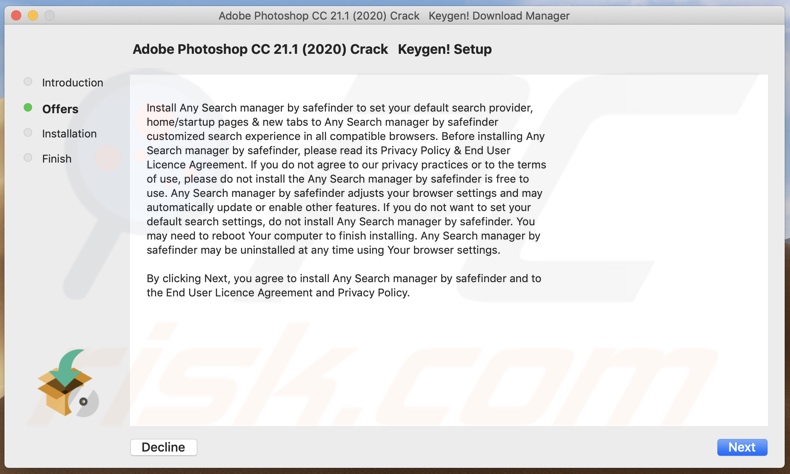
Okno pop-up wyświetlane po zakończeniu instalacji EssentialPanel:
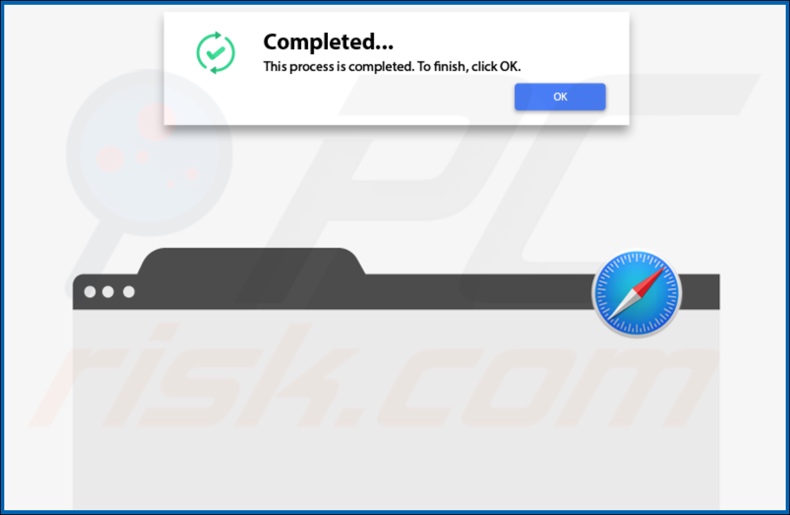
EssentialPanel przekierowujące użytkowników do witryny Safe Finder poprzez akamaihd.net:

Folder instalacyjny EssentialPanel:
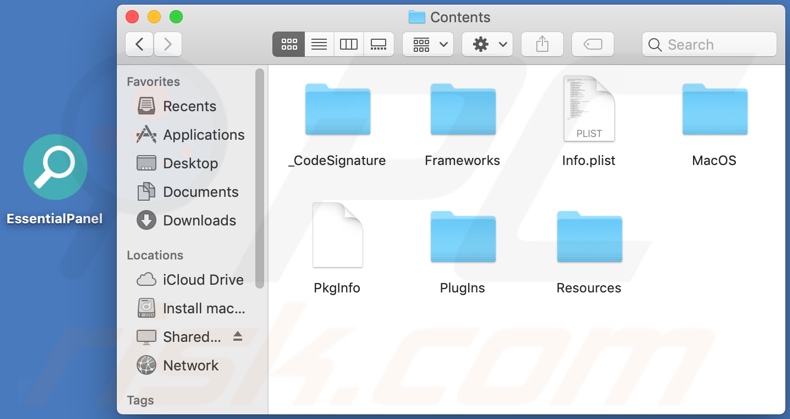
EssentialPanel zainstalowane na przeglądarce Safari:
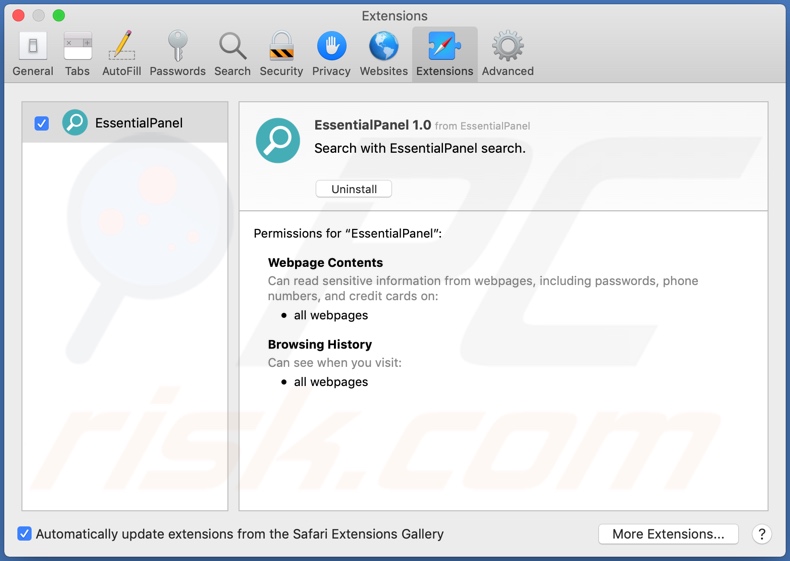
Natychmiastowe automatyczne usunięcie malware:
Ręczne usuwanie zagrożenia może być długim i skomplikowanym procesem, który wymaga zaawansowanych umiejętności obsługi komputera. Combo Cleaner to profesjonalne narzędzie do automatycznego usuwania malware, które jest zalecane do pozbycia się złośliwego oprogramowania. Pobierz je, klikając poniższy przycisk:
POBIERZ Combo CleanerPobierając jakiekolwiek oprogramowanie wyszczególnione na tej stronie zgadzasz się z naszą Polityką prywatności oraz Regulaminem. Aby korzystać z w pełni funkcjonalnego produktu, musisz kupić licencję na Combo Cleaner. Dostępny jest 7-dniowy bezpłatny okres próbny. Combo Cleaner jest własnością i jest zarządzane przez RCS LT, spółkę macierzystą PCRisk.
Szybkie menu:
- Czym jest EssentialPanel?
- KROK 1. Usuwanie plików i folderów powiązanych z EssentialPanel z OSX.
- KROK 2. Usuwanie reklam EssentialPanel z Safari.
- KROK 3. Usuwanie adware EssentialPanel z Google Chrome.
- KROK 4. Usuwanie reklam EssentialPanel z Mozilla Firefox.
Film pokazujący, jak usunąć adware i porywaczy przeglądarki z komputera Mac:
Usuwanie adware EssentialPanel:
Usuwanie potencjalnie niechcianych aplikacji powiązanych z EssentialPanel z twojego folderu "Aplikacje":

Kliknij ikonę Finder. W oknie Finder wybierz "Aplikacje". W folderze aplikacji poszukaj "MPlayerX", "NicePlayer" lub innych podejrzanych aplikacji i przenieś je do Kosza. Po usunięciu potencjalnie niechcianych aplikacji, które powodują reklamy internetowe, przeskanuj swój Mac pod kątem wszelkich pozostałych niepożądanych składników.
POBIERZ narzędzie do usuwania złośliwego oprogramowania
Combo Cleaner sprawdza, czy twój komputer został zainfekowany. Aby korzystać z w pełni funkcjonalnego produktu, musisz kupić licencję na Combo Cleaner. Dostępny jest 7-dniowy bezpłatny okres próbny. Combo Cleaner jest własnością i jest zarządzane przez RCS LT, spółkę macierzystą PCRisk.
Usuwanie plików i folderów powiązanych z reklamy essentialpanel:

Kliknij ikonę Finder na pasku menu, wybierz Idź i kliknij Idź do Folderu...
 Poszukaj plików wygenerowanych przez adware w folderze /Library/LaunchAgents:
Poszukaj plików wygenerowanych przez adware w folderze /Library/LaunchAgents:

W pasku Przejdź do Folderu... wpisz: /Library/LaunchAgents
 W folderze "LaunchAgents" poszukaj wszelkich ostatnio dodanych i podejrzanych plików oraz przenieś je do Kosza. Przykłady plików wygenerowanych przez adware - "installmac.AppRemoval.plist", "myppes.download.plist", "mykotlerino.ltvbit.plist", "kuklorest.update.plist" itd. Adware powszechnie instaluje wiele plików z tym samym rozszerzeniem.
W folderze "LaunchAgents" poszukaj wszelkich ostatnio dodanych i podejrzanych plików oraz przenieś je do Kosza. Przykłady plików wygenerowanych przez adware - "installmac.AppRemoval.plist", "myppes.download.plist", "mykotlerino.ltvbit.plist", "kuklorest.update.plist" itd. Adware powszechnie instaluje wiele plików z tym samym rozszerzeniem.
 Poszukaj plików wygenerowanych przez adware w folderze /Library/Application Support:
Poszukaj plików wygenerowanych przez adware w folderze /Library/Application Support:

W pasku Przejdź do Folderu... wpisz: /Library/Application Support

W folderze "Application Support" sprawdź wszelkie ostatnio dodane i podejrzane foldery. Przykładowo "MplayerX" lub "NicePlayer" oraz przenieś te foldery do Kosza..
 Poszukaj plików wygenerowanych przez adware w folderze ~/Library/LaunchAgents:
Poszukaj plików wygenerowanych przez adware w folderze ~/Library/LaunchAgents:

W pasku Przejdź do Folderu... i wpisz: ~/Library/LaunchAgents

W folderze "LaunchAgents" poszukaj wszelkich ostatnio dodanych i podejrzanych plików oraz przenieś je do Kosza. Przykłady plików wygenerowanych przez adware - "installmac.AppRemoval.plist", "myppes.download.plist", "mykotlerino.ltvbit.plist", "kuklorest.update.plist" itp. Adware powszechnie instaluje szereg plików z tym samym rozszerzeniem.
 Poszukaj plików wygenerowanych przez adware w folderze /Library/LaunchDaemons:
Poszukaj plików wygenerowanych przez adware w folderze /Library/LaunchDaemons:

W pasku Przejdź do Folderu... wpisz: /Library/LaunchDaemons
 W folderze "LaunchDaemons" poszukaj wszelkich podejrzanych plików. Przykładowo: "com.aoudad.net-preferences.plist", "com.myppes.net-preferences.plist", "com.kuklorest.net-preferences.plist", "com.avickUpd.plist" itp. oraz przenieś je do Kosza.
W folderze "LaunchDaemons" poszukaj wszelkich podejrzanych plików. Przykładowo: "com.aoudad.net-preferences.plist", "com.myppes.net-preferences.plist", "com.kuklorest.net-preferences.plist", "com.avickUpd.plist" itp. oraz przenieś je do Kosza.
 Przeskanuj swój Mac za pomocą Combo Cleaner:
Przeskanuj swój Mac za pomocą Combo Cleaner:
Jeśli wykonałeś wszystkie kroki we właściwej kolejności, twój Mac powinien być wolny od infekcji. Aby mieć pewność, że twój system nie jest zainfekowany, uruchom skanowanie przy użyciu programu Combo Cleaner Antivirus. Pobierz GO TUTAJ. Po pobraniu pliku kliknij dwukrotnie instalator combocleaner.dmg, w otwartym oknie przeciągnij i upuść ikonę Combo Cleaner na górze ikony aplikacji. Teraz otwórz starter i kliknij ikonę Combo Cleaner. Poczekaj, aż Combo Cleaner zaktualizuje bazę definicji wirusów i kliknij przycisk "Start Combo Scan" (Uruchom skanowanie Combo).

Combo Cleaner skanuje twój komputer Mac w poszukiwaniu infekcji malware. Jeśli skanowanie antywirusowe wyświetla "nie znaleziono żadnych zagrożeń" - oznacza to, że możesz kontynuować korzystanie z przewodnika usuwania. W przeciwnym razie, przed kontynuowaniem zaleca się usunięcie wszystkich wykrytych infekcji.

Po usunięciu plików i folderów wygenerowanych przez adware, kontynuuj w celu usunięcia złośliwych rozszerzeń ze swoich przeglądarek internetowych.
Usuwanie strony domowej i domyślnej wyszukiwarki reklamy essentialpanel z przeglądarek internetowych:
 Usuwanie złośliwych rozszerzeń z Safari:
Usuwanie złośliwych rozszerzeń z Safari:
Usuwanie rozszerzeń powiązanych z reklamy essentialpanel z Safari:

Otwórz przeglądarkę Safari. Z paska menu wybierz "Safari" i kliknij "Preferencje...".

W oknie "Preferencje" wybierz zakładkę "Rozszerzenia" i poszukaj wszelkich ostatnio zainstalowanych oraz podejrzanych rozszerzeń. Po ich zlokalizowaniu kliknij znajdujących się obok każdego z nich przycisk „Odinstaluj". Pamiętaj, że możesz bezpiecznie odinstalować wszystkie rozszerzenia ze swojej przeglądarki Safari – żadne z nich nie ma zasadniczego znaczenia dla jej prawidłowego działania.
- Jeśli w dalszym ciągu masz problemy z niechcianymi przekierowaniami przeglądarki oraz niechcianymi reklamami - Przywróć Safari.
 Usuwanie złośliwych wtyczek z Mozilla Firefox:
Usuwanie złośliwych wtyczek z Mozilla Firefox:
Usuwanie dodatków powiązanych z reklamy essentialpanel z Mozilla Firefox:

Otwórz przeglądarkę Mozilla Firefox. W prawym górnym rogu ekranu kliknij przycisk "Otwórz Menu" (trzy linie poziome). W otwartym menu wybierz "Dodatki".

Wybierz zakładkę "Rozszerzenia" i poszukaj ostatnio zainstalowanych oraz podejrzanych dodatków. Po znalezieniu kliknij przycisk "Usuń" obok każdego z nich. Zauważ, że możesz bezpiecznie odinstalować wszystkie rozszerzenia z przeglądarki Mozilla Firefox – żadne z nich nie ma znaczącego wpływu na jej normalne działanie.
- Jeśli nadal doświadczasz problemów z przekierowaniami przeglądarki oraz niechcianymi reklamami - Przywróć Mozilla Firefox.
 Usuwanie złośliwych rozszerzeń z Google Chrome:
Usuwanie złośliwych rozszerzeń z Google Chrome:
Usuwanie dodatków powiązanych z reklamy essentialpanel z Google Chrome:

Otwórz Google Chrome i kliknij przycisk "Menu Chrome" (trzy linie poziome) zlokalizowany w prawym górnym rogu okna przeglądarki. Z rozwijanego menu wybierz "Więcej narzędzi" oraz wybierz "Rozszerzenia".

W oknie "Rozszerzenia" poszukaj wszelkich ostatnio zainstalowanych i podejrzanych dodatków. Po znalezieniu kliknij przycisk "Kosz" obok każdego z nich. Zauważ, że możesz bezpiecznie odinstalować wszystkie rozszerzenia z przeglądarki Google Chrome – żadne z nich nie ma znaczącego wpływu na jej normalne działanie.
- Jeśli nadal doświadczasz problemów z przekierowaniami przeglądarki oraz niechcianymi reklamami - PrzywróćGoogle Chrome.
Udostępnij:

Tomas Meskauskas
Ekspert ds. bezpieczeństwa, profesjonalny analityk złośliwego oprogramowania
Jestem pasjonatem bezpieczeństwa komputerowego i technologii. Posiadam ponad 10-letnie doświadczenie w różnych firmach zajmujących się rozwiązywaniem problemów technicznych i bezpieczeństwem Internetu. Od 2010 roku pracuję jako autor i redaktor Pcrisk. Śledź mnie na Twitter i LinkedIn, aby być na bieżąco z najnowszymi zagrożeniami bezpieczeństwa online.
Portal bezpieczeństwa PCrisk jest prowadzony przez firmę RCS LT.
Połączone siły badaczy bezpieczeństwa pomagają edukować użytkowników komputerów na temat najnowszych zagrożeń bezpieczeństwa w Internecie. Więcej informacji o firmie RCS LT.
Nasze poradniki usuwania malware są bezpłatne. Jednak, jeśli chciałbyś nas wspomóc, prosimy o przesłanie nam dotacji.
Przekaż darowiznęPortal bezpieczeństwa PCrisk jest prowadzony przez firmę RCS LT.
Połączone siły badaczy bezpieczeństwa pomagają edukować użytkowników komputerów na temat najnowszych zagrożeń bezpieczeństwa w Internecie. Więcej informacji o firmie RCS LT.
Nasze poradniki usuwania malware są bezpłatne. Jednak, jeśli chciałbyś nas wspomóc, prosimy o przesłanie nam dotacji.
Przekaż darowiznę
▼ Pokaż dyskusję